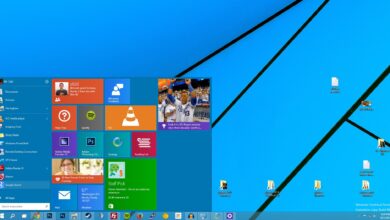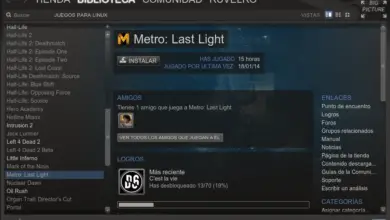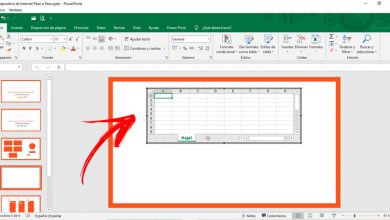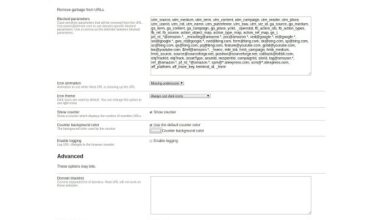Astuces pour accélérer le navigateur Mozilla Firefox

Aujourd’hui, presque tous les utilisateurs cherchent à disposer d’un ordinateur aussi puissant que possible et à rendre leur navigation Internet aussi fluide et rapide que possible. Bien sûr, le matériel que notre équipe a des influences, mais les navigateurs que nous utilisons et leur configuration ont aussi beaucoup à dire pour naviguer plus rapidement .
La plupart des navigateurs offrent des vitesses de navigation similaires, cependant, les ajustements que nous apportons à chacun d’eux peuvent rendre l’expérience de navigation sur Internet beaucoup plus rapide entre eux. Par conséquent, nous allons montrer ci-dessous comment augmenter la vitesse de notre navigateur Mozilla Firefox en effectuant une série d’ajustements .

Configurer les plugins pour le click-to-play
Tout le monde sait que le plugin Flash a ses jours numérotés et de nombreux navigateurs permettent de désactiver la lecture automatique du contenu Flash. Firefox en fait partie et, en plus de permettre sa désactivation pour augmenter la sécurité des utilisateurs, il empêche ce type de contenu d’être chargé automatiquement lors de la visite d’une page et donc son chargement sera effectué plus rapidement.
Pour désactiver certains plugins ou modules dans Firefox, la première chose que nous devons faire est d’ ouvrir une fenêtre de navigateur et allez à l’ Add- option de partir du bouton Paramètres du navigateur. Une fois là-bas, nous sélectionnons l’option Plugins et cherchons Shockwave Flash . Une fois que nous l’avons trouvé, à sa droite, nous devons choisir l’option que nous voulons dans la liste déroulante, Toujours activer, Demander à activer ou Ne jamais activer.
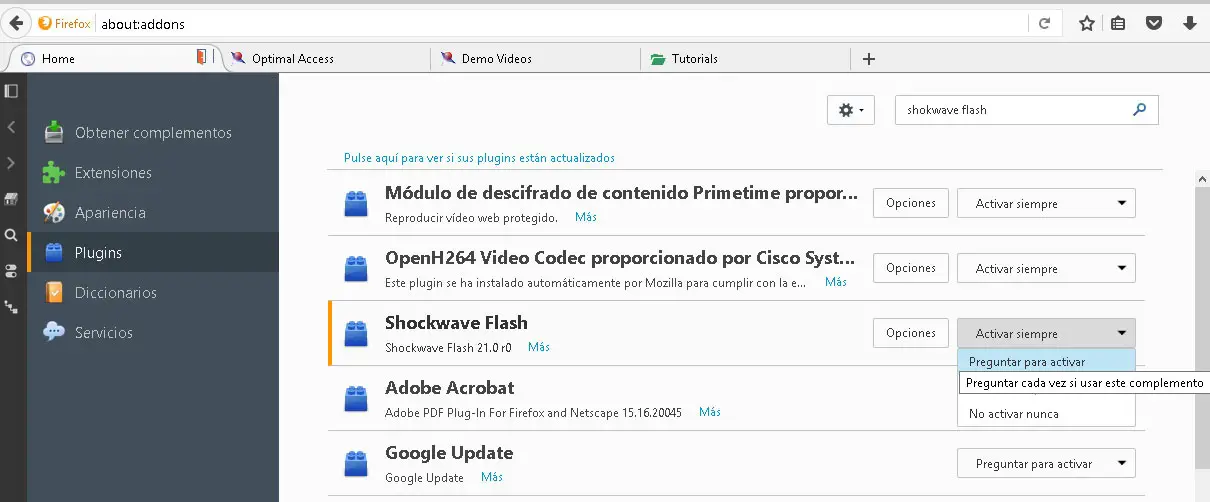
Si nous voulons qu’il ne charge pas de contenu Flash mais qu’à certaines occasions, nous pouvons activer le plugin depuis un site pour regarder une vidéo, nous devons sélectionner l’option Demander à activer.
Apportez des modifications aux préférences de Firefox
Il y a quelques paramètres dans les paramètres du navigateur de Mozilla qui peuvent le rendre plus rapide. Pour ce faire, nous devrons accéder à la configuration de Firefox et définir les valeurs correctes.
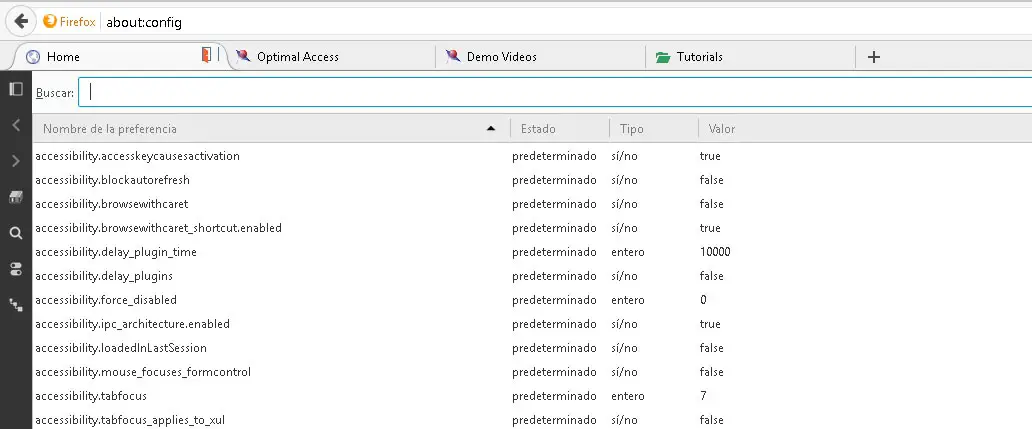
Par conséquent, à partir d’une fenêtre de navigateur, nous écrivons about: config dans la barre d’adresse et appuyez sur Entrée. Cela nous donnera accès à la liste des préférences du navigateur où nous devons rechercher une série d’entrées pour établir les valeurs que nous allons voir ci-dessous:
browser.tabs.animate à False
browser.download.animateNotifications à False
browser.preferences.animateFadeIn à False
browser.fullscreen.animate à 0
security.dialog_enable_delay à 0
network.prefetch-next à False (uniquement sur les connexions Internet lentes)
réseau. http .pipelining à True
Contrôler les plugins et add-ons installés
La prise en charge des plugins et des modules complémentaires est l’une des fonctionnalités intéressantes de la plupart des navigateurs modernes, et bien sûr de Firefox. Cependant, à certaines occasions, il est possible que nous commencions à accumuler des plugins dans notre navigateur et qu’ils consomment trop de mémoire, entraînant un fonctionnement plus lent du navigateur.
Eh bien, il existe un add-on pour Firefox, à propos de: addons-memory , qui vous permet de connaître la quantité de mémoire que chaque plugin ou extension installé dans le navigateur consomme pour savoir si une certaine extension ou add-on cause le navigateur pour ralentir et nous devons donc le désinstaller ou le remplacer.
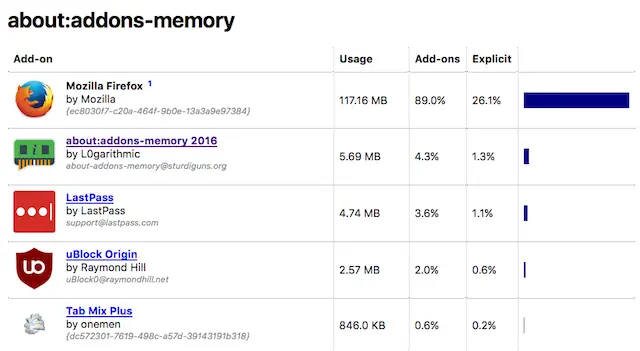
D’autre part, la nouvelle version de Firefox a quelques add-ons installés par défaut comme Hello ou Pocket, cependant, de nombreux utilisateurs ne les ont jamais utilisés, donc sa désactivation est recommandée pour que le navigateur fonctionne avec moins de charge.
Pour les désactiver, il faut aller sur la page que nous avons mentionnée précédemment à propos de: config dans Firefox , rechercher les entrées ci-dessous et définir les valeurs suivantes:
reader.parse-on-load.enabled à False
reader.parse-on-load.force-enabled à False
browser.pocket.enabled à False
loop.enabled à False
Utilisez les signets
Ils sont inconnus de nombreux utilisateurs, mais la vérité est que dans la plupart des cas, la possibilité d’installer un Bookmarklets devrait être envisagée au lieu d’une extension. Ce sont des outils qui en un seul clic ajoutent de nouvelles fonctions au navigateur, ils sont universels, ils sont gérés comme s’il s’agissait de signets et ils sont également plus légers et plus sûrs que les extensions elles-mêmes.
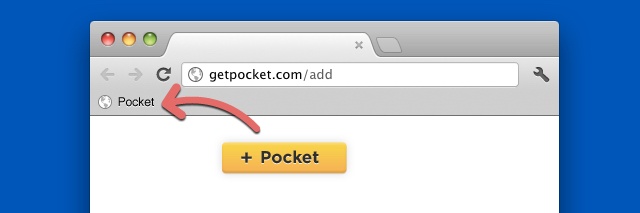
Gérer les onglets
En plus des extensions elles-mêmes, le grand nombre d’onglets avec lesquels nous travaillons ouverts tous les jours fait souffrir la vitesse du navigateur. Bien que nous ayons montré comment effectuer certains ajustements manuellement pour éviter d’installer des modules complémentaires ou des extensions, pour gérer efficacement les onglets Firefox, nous n’avons pas d’autre choix que de les utiliser.
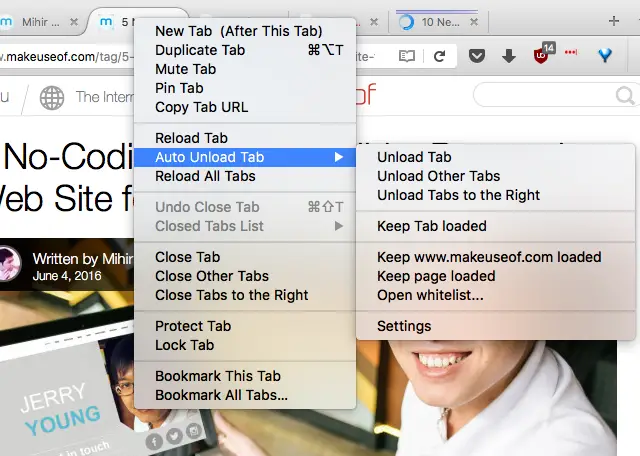
D’une part, nous avons Auto Unload Tab , un outil qui nous permettra de savoir si un onglet fait un bon usage de notre CPU ou de la mémoire RAM, en pouvant l’arrêter à tout moment ou même définir le nombre maximum d’onglets que nous peut s’ouvrir à chaque session. En cliquant simplement sur l’onglet, le menu contextuel s’affichera avec toutes les options offertes par cet add-on.
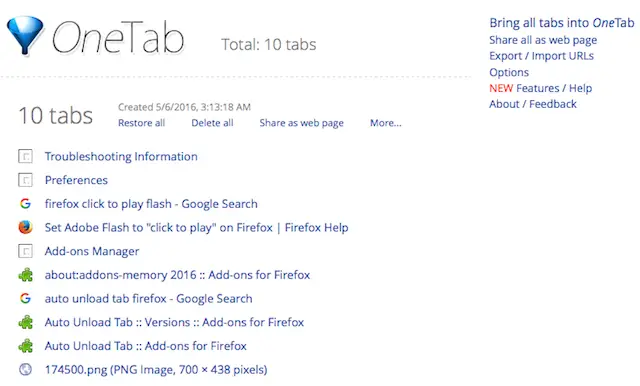 OneTab est une autre extension qui vous permet de gérer les onglets de notre navigateur. Il nous permet de fermer ou de rouvrir tous les onglets de notre navigateur d’un seul coup ou de sauvegarder la liste des sites ouverts pour y accéder plus tard, un bon moyen d’avoir accès à cette page sans qu’elle soit ouverte dans le navigateur et consommatrice de ressources.
OneTab est une autre extension qui vous permet de gérer les onglets de notre navigateur. Il nous permet de fermer ou de rouvrir tous les onglets de notre navigateur d’un seul coup ou de sauvegarder la liste des sites ouverts pour y accéder plus tard, un bon moyen d’avoir accès à cette page sans qu’elle soit ouverte dans le navigateur et consommatrice de ressources.
Cela pourrait vous intéresser …
Le nouveau Firefox 47 arrive avec des nouvelles importantes
Dustman, une extension Firefox pour gérer les onglets
Comment sauvegarder votre profil Mozilla Firefox